Windows Media Player'da Video Nasıl Döndürülür
Telefonumla çekilmiş bir video klibim var, ancak Windows Media Player ile bilgisayarımda oynattığımda 90 derecelik normal bir açıya sahip olduğunu fark ediyorum. Windows Media Player'da videoyu döndürmem gerekiyor, bu mümkün mü? Herhangi bir yardım?
Windows Media Player Microsoft tarafından geliştirilmiş ücretsiz ve popüler bir medya dosyası oynatıcısıdır. Çoğu Windows bilgisayarında varsayılan medya oynatıcıdır. Windows 10/8/7 / XP / Vista PC kullanıyorsanız, buna aşina olmalısınız.
Çoğu durumda, Windows Media Player'da bir videoyu döndürmeniz gerekecektir. Akıllı telefonlarınız ve tabletleriniz daha iyi ve daha iyi bir kamera ile taşındığında, fotoğrafların yanı sıra onları kesinlikle video çekmek için kullanacaksınız. Ancak, yakalanan bu videoları Windows Media Player ile oynattığınızda, büyük olasılıkla yanlış yönde oynatma alırsınız.

Elbette, Windows Media Player'da bir videoyu döndürmek istediğiniz başka durumlar da vardır. Ama orada bir video klibi döndürmek gerçekten mümkün mü? Bu gönderi size bir videoyu döndürmenin 3 yolunu gösterecek. Windows Media Player'da bir videoyu döndürme.
SAYFA İÇERİĞİ
Bölüm 1. Windows Media Player'da Video Nasıl Döndürülür
İlk olarak, kilit noktaya geri dönüyoruz, Windows Media Player'da bir videoyu döndürmek mümkün mü? Ne yazık ki bunu yapmanın yerel bir yolu yok. Sayısız kullanıcı bu normal ve kullanışlı özellik hakkında konuşsa da, Microsoft hala Windows Media Player'da bir videoyu döndürmenin yerel bir yolunu uygulamadı. Bir videoyu döndürmek için Windows Media Maker'a güvenmeniz gerekir.
Windows Media Maker Windows PC kullanıcıları için varsayılan medya düzenleme yazılımıdır. Videoyu düzenlemenizi ve içindeki bir videoyu döndürmenizi sağlar. Bu durumda, videoyu Windows Movie Maker'da döndürebilir ve ardından Windows Media Player'da istediğiniz yönde oynatabilirsiniz. Aşağıdaki kılavuz size bir videoyu nasıl döndüreceğinizi gösterecektir.
Adım 1. Windows Movie Maker'ı İndirin
Öncelikle, Windows Movie Maker'ı indirip yüklemeniz gerekir. Windows 10/8/7 PC kullanıcısı için, doğrudan Microsoft resmi sayfasından indirebilirsiniz. Windows XP, Vista veya daha eski bir işletim sistemi kullanıyorsanız, Windows Movie Maker varsayılan olarak bilgisayarınıza zaten yüklenmiştir.
Adım 2. Döndürmek istediğiniz videoyu ekleyin
Windows Movie Maker'ı başlatın ve döndürmek istediğiniz videoyu eklemek için "Ana Sayfa" araç çubuğunun altındaki "Video ve fotoğraf ekle" yi tıklayın. Videoyu ekledikten sonra, nasıl döndürüleceğini anlamak için birkaç saniye oynatabilirsiniz.
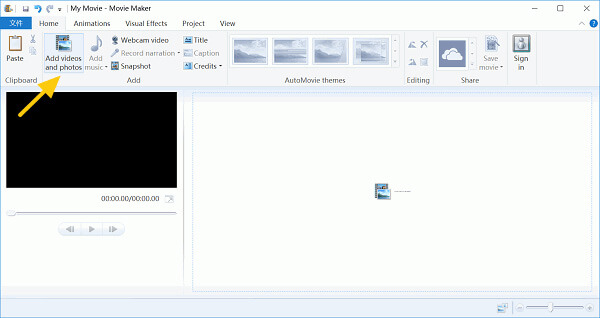
Adım 3. Döndürme ve video çıkışı
"Araçlar" menüsünü tıklayın ve "Düzenleme" seçeneğini seçin. Ekranın ortasında "Sola Döndür" ve "Sağa Döndür" gibi birçok efekt sunulur. Videoyu saat yönünde veya saat yönünün tersine 90 derece döndürmenizi sağlar. Doğru açıyı aldığınızda, videoyu uygun bir formatta çıkarmak için "dosya" menüsünü ve ardından "Filmi Kaydet" i tıklayın.

Windows Movie Maker döndürülen videoyu bilgisayarda, iPhone'da, Android telefonda, vb. otomatik olarak oynatmak için dönüştürür ve kaydeder.
Bölüm 2. Windows Movie Maker Olmadan Bir Videoyu Döndürmenin En İyi Yolu
Windows Movie Maker'da bir videoyu döndürmek istemiyorsanız, burada sizin için güçlü bir video düzenleyici ve dönüştürücü şiddetle tavsiye ediyoruz. Döndürme, kırpma, kırpma ve birleştirme gibi birçok kullanışlı düzenleme özelliğiyle tasarlanmıştır. Dahası, görüntü / ses efektlerini ayarlamanıza, video kalitesini geliştirmenize ve kişisel filigran eklemenize ve daha fazlasını yapmanıza olanak tanır.
- 4K, H.265 / HEVC, vb .'ye kadar lüks çözünürlük
- Video gürültüsünü kaldırın ve video titremesini azaltın.
- Video efektlerini otomatik olarak ayarlayın.
- MP4, MOV, MKV, 3GP, FLV, SWF, MTS / M2TS, VOB, DVD vb.
- Döndürme, aynalama, kırpma, kırpma, birleştirme, filigran vb. Gibi video efektlerini düzenleyin.

Adım 1. Vidmore Video Converter'ı ücretsiz indirin
Bu video döndürme yazılımını hızlı bir şekilde indirmek, kurmak ve başlatmak için yukarıdaki indirme düğmesine çift tıklayın. İki versiyon sunar, yani onunla Mac'te bir videoyu da döndürebilirsiniz. Burada doğru sürümü indirmeniz gerekiyor.
Adım 2. Video (lar) ekleyin
Açtığınızda ve ana arayüze girdiğinizde, döndürmek istediğiniz videoyu içe aktarmak için "Dosya Ekle" yi tıklayabilirsiniz. Aynı anda birkaç video ekleyebilir ve döndürebilirsiniz.

Adım 3. Videoyu döndürün
Döndürmek istediğiniz videoyu yükledikten sonra, ana düzenleme penceresini açmak için “Düzenle” düğmesine tıklayın. Burada videoyu döndürebilir, kırpabilir, videoyu kesebilir, video klipleri birleştirebilir, filigran ekleyebilir veya çıktı efektlerini ayarlayabilirsiniz.
"Döndür" sekmesini tıklayın ve videonuzu döndürmeye başlayın. Saat yönünde 90, saat yönünün tersine 90 döndür, yatay çevirme ve dikey çevirme olmak üzere 4 seçenek sunar. Videonuzu hızlı bir şekilde döndürmek için doğru özelliği seçebilirsiniz.

Önizleme penceresinden efektleri önizleyebilir ve işleminizi onaylamak için "Uygula" yı tıklayabilirsiniz.
Adım 4. Video çıkışı
Adından da anlayabileceğiniz gibi, Vidmore harika bir video dönüştürücü olarak da çalışabilir. Herhangi bir popüler video ve ses formatını oldukça destekler. Böylece döndürülmüş videoyu ihtiyacınız olan herhangi bir uygun formatta çıkarmanıza izin verilir.

"Profil" i tıklayın ve açılır listeden tercih ettiğiniz video formatını seçin. Ardından, döndürülen videoyu bilgisayarınıza kaydetmek için "Dönüştür" düğmesini tıklayın.
Bölüm 3. VLC Media Player'da Video Nasıl Döndürülür
VLC kullanıcısıysanız, işler çok daha kolay hale gelecektir. VLC Media Player, ücretsiz ve popüler bir çapraz platform medya oynatıcıdır. Windows 10/8/7 / XP / Vista, Mac, Linux, BeOS, BSD, Pocket PC ve Solaris ile uyumludur. Dahası, en sık kullanılan medya formatlarını destekler. Video oynatma özelliğinin yanı sıra, VLC Media Player ayrıca döndürme dahil bazı temel düzenleme işlevlerini de taşır.
Aşama 1. Öncelikle, Windows için VLC'yi VideoLAN sitesinden indirip yüklemeniz gerekir. Bilgisayarınızda VLC kuruluysa, doğrudan bir sonraki adıma geçebilirsiniz.
Adım 2. VLC Media Player'ı açın ve döndürmek istediğiniz videoyu "Medya"> "Dosya Aç" ı tıklayarak yükleyin.
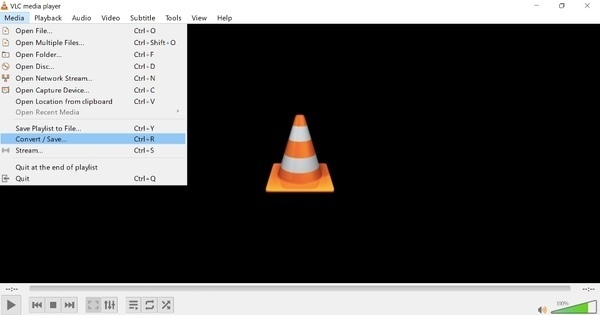
Aşama 3. Yükledikten sonra, "Araçlar", "Efektler ve Filtreler" i tıklayın. "Ayarlamalar ve efektler" penceresi açıldığında, "Video Efektleri" sekmesine tıklayın. "Video Efektleri" sekmesinde, "Geometri" seçeneğini seçin.

4. adım. "Dönüştür" onay kutusunu tıklayın, ihtiyacınıza göre farklı yollarla döndürebilir ve çevirebilirsiniz. Dönen sonuçtan memnun olduğunuzda, ana VLC arayüzüne geri dönmek için "Kaydet"> "Kapat" ı tıklayın.
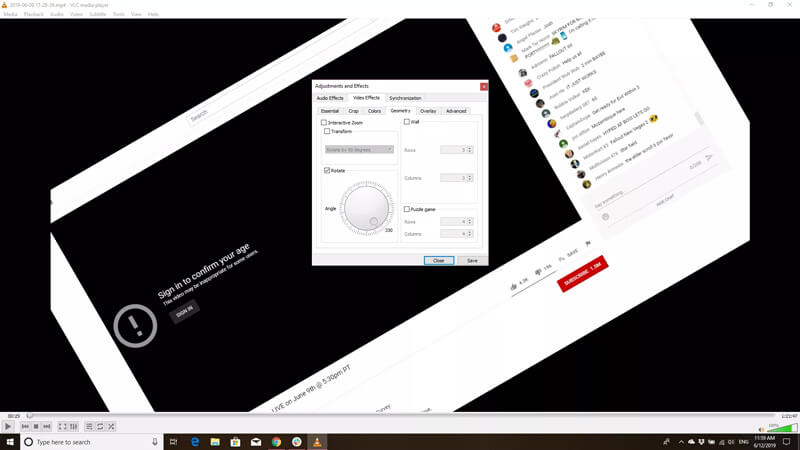
Adım 5. Döndürülen videoyu bilgisayarınıza çıkarmak için "Medya" sekmesine tıklayın ve açılır listeden "Dönüştür / Kaydet" seçeneğini seçin.
Bölüm 4. Windows Media Player'da Video Döndürme Hakkında SSS
Videoyu döndürmek için kısayol tuşu nedir?
Windows 10, 8 ve 7'de videoları döndürmek için kısayollar bulunur. basılı tutmanız gerekir Ctrl ve Alt tuşlarına aynı anda basın, ardından yukarı ok tuşunu basılı tutun. gitmesine izin verme Ctrl ve Alt süreçteki anahtarlar.
iMovie kullanarak Mac'te bir videoyu nasıl döndürürsünüz?
Önce döndürmek istediğiniz videoyu iMovie Uygulamanızda açın, ardından Kırpma, bul Saat Yönünde Döndür Kırpma kontrollerinin sağ tarafındaki düğmesini tıklayın ve tıklayın.
Video ekranımın iPhone'umda dönmesini nasıl sağlayabilirim?
Gel Kontrol Merkezi iPhone'unuzda bulun Dikey Yönlendirme, kapalı duruma getirin, ardından iPhone'unuzu yan çevirebilirsiniz. Ardından iPhone'unuzun yönünü beğeninize göre ayarlayabilirsiniz, böylece ekranınız otomatik olarak hareketlerinizi takip eder ve döner.
Videoyu dikey mi yatay mı daha iyi?
Hangi cihazı kullandığınıza ve hangi videoyu izlediğinize bağlıdır. Bilgisayarlar ve tabletler için yatay video daha uygundur. Ancak akıllı telefonunuzdaki sosyal medya Uygulamalarındaki kısa videoları izliyorsanız, dikey video daha popüler formattır.
Neden videomu döndürmeyeceğim?
Videonuzu döndüremiyorsanız, cihazınızda ekran kilidinin açık olup olmadığını kontrol edin. Bu özellik, ekranınızı tek yönde sabit tutacağı için ayarlanamaz.
Sonuç
Esas olarak hakkında konuştuk Windows Media Player'da bir video nasıl döndürülür bu sayfada. Sonuç olarak, bir videoyu döndürmenin tek yolu Windows Movie Maker veya üçüncü taraf bir çözüm kullanmaktır. Bu sayfayı okuduktan sonra video açınızı düzeltebileceğinizi umuyoruz.
Video İpuçları
-
Videoyu Döndür
-
Videoyu Çevir
-
Windows Media Player


